Le traduzioni sono generate tramite traduzione automatica. In caso di conflitto tra il contenuto di una traduzione e la versione originale in Inglese, quest'ultima prevarrà.
Utilizzo TestState dell'API per testare uno stato in Step Functions
L'TestStateAPI accetta la definizione di un singolo stato e la esegue. È possibile testare uno stato senza creare una macchina a stati o aggiornare una macchina a stati esistente.
Utilizzando l' TestState API, puoi testare quanto segue:
-
Flusso di dati di elaborazione in ingresso e in uscita di uno stato.
-
Un'Servizio AWS integrazione con altre Servizi AWS richieste e risposte
-
Una richiesta e una risposta HTTP Task
Per testare uno stato, puoi anche utilizzare la Step Functionsconsole o AWS Command Line Interface (AWS CLI)l'SDK.
L'TestStateAPI presuppone un ruolo IAM che deve contenere le IAM autorizzazioni necessarie per le risorse a cui accede lo stato. Per informazioni sulle autorizzazioni di cui uno stato potrebbe aver bisogno, consulta. IAMautorizzazioni per l'utilizzo dell'API TestState
Argomenti
Considerazioni sull'utilizzo dell'API TestState
Utilizzando l'TestStateAPI, puoi testare solo uno stato alla volta. Gli stati che puoi testare includono quanto segue:
Durante l'utilizzo dell'TestStateAPI, tieni presente le seguenti considerazioni.
-
L' TestState API non include il supporto per quanto segue:
-
Stato del flusso di lavoro delle attivitàafferma che utilizzano i seguenti tipi di risorse:
-
modelli di integrazione dei servizi di tipo
.synco.waitForTaskToken
-
-
Un test può durare fino a cinque minuti. Se un test supera questa durata, fallisce e restituisce l'
States.Timeouterrore.
Utilizzo dei livelli di ispezione nell'API TestState
Per testare uno stato utilizzando l'TestStateAPI, è necessario fornire la definizione di tale stato. Il test restituisce quindi un output. Per ogni stato, è possibile specificare la quantità di dettagli che si desidera visualizzare nei risultati del test. Questi dettagli forniscono informazioni aggiuntive sullo stato che stai testando. Ad esempio, se hai utilizzato filtri di elaborazione dei dati di input e output, come InputPatho ResultPathin uno stato, puoi visualizzare i risultati intermedi e finali dell'elaborazione dei dati.
Step Functionsfornisce i seguenti livelli per specificare i dettagli da visualizzare:
Tutti questi livelli restituiscono anche nextState i campi status and. statusindica lo stato dell'esecuzione dello stato. Ad esempio, SUCCEEDEDFAILED,RETRIABLE, eCAUGHT_ERROR. nextStateindica il nome dello stato successivo verso cui passare. Se non hai definito uno stato successivo nella definizione, questo campo restituisce un valore vuoto.
Per informazioni sul test di uno stato utilizzando questi livelli di ispezione nella Step Functions console eAWS CLI, consulta Test di uno stato (Console) eTestare uno stato utilizzando AWS CLI.
INFO Inspection Level
Se il test ha esito positivo, questo livello mostra l'output dello stato. Se il test fallisce, questo livello mostra l'output dell'errore. Per impostazione predefinita, Step Functions imposta il livello di ispezione su INFO se non si specifica un livello.
L'immagine seguente mostra un test per uno stato Pass che ha esito positivo. Il livello di ispezione per questo stato è impostato su INFO e l'output per lo stato viene visualizzato nella scheda Output.

L'immagine seguente mostra un test fallito per uno stato Task quando il livello di ispezione è impostato su INFO. La scheda Output mostra l'output dell'errore che include il nome dell'errore e una spiegazione dettagliata della causa dell'errore.

Livello di ispezione DEBUG
Se il test ha esito positivo, questo livello mostra lo stato di output e il risultato dell'elaborazione dei dati di input e output.
Se il test fallisce, questo livello mostra l'output dell'errore. Questo livello mostra i risultati intermedi dell'elaborazione dei dati fino al punto di errore. Ad esempio, supponiamo di aver testato uno stato Task che richiama una funzione. Lambda Immagina di aver applicato i Filtraggio dell'output dello stato utilizzando OutputPath filtriInputPath, ParametriSpecificazione dello stato dell'output utilizzando ResultPath in Step Functions, e allo stato Task. Supponiamo che l'invocazione sia fallita. In questo caso, il DEBUG livello mostra i risultati dell'elaborazione dei dati in base all'applicazione dei filtri nell'ordine seguente:
-
input— Input in stato grezzo -
afterInputPath— Input after Step Functions applica ilInputPathfiltro. -
afterParameters— L'input effettivo dopo l'Step Functionsapplicazione delParametersfiltro.
Le informazioni diagnostiche disponibili in questo livello possono aiutarti a risolvere i problemi relativi all'integrazione di un servizio o al flusso di elaborazione dei dati di input e output che potresti aver definito.
L'immagine seguente mostra un test per uno stato Pass che ha esito positivo. Il livello di ispezione per questo stato è impostato su DEBUG. La scheda Elaborazione Input/Output nell'immagine seguente mostra il risultato dell'applicazione di Parameterssull'input fornito per questo stato.

L'immagine seguente mostra un test fallito per uno stato Task quando il livello di ispezione è impostato su DEBUG. La scheda Elaborazione input/output nell'immagine seguente mostra il risultato dell'elaborazione dei dati di input e output per lo stato fino al punto in cui si è verificato il fallimento.

Livello di ispezione TRACE
Step Functionsfornisce il livello TRACE per testare un task HTTP. Questo livello restituisce informazioni sulla richiesta HTTP che Step Functions effettua e sulla risposta restituita da un'API HTTPS. La risposta potrebbe contenere informazioni, come le intestazioni e il corpo della richiesta. Inoltre, è possibile visualizzare l'output dello stato e il risultato dell'elaborazione dei dati di input e output in questo livello.
Se il test fallisce, questo livello mostra l'output dell'errore.
Questo livello è applicabile solo per HTTP Task. Step Functionsgenera un errore se si utilizza questo livello per altri tipi di stato.
Quando si imposta il livello di ispezione su TRACE, è possibile visualizzare anche i segreti inclusi nella EventBridge connessione. A tale scopo, è necessario impostare il revealSecrets parametro su true nell'TestStateAPI. Inoltre, devi assicurarti che l'IAMutente che chiama l' TestState API disponga dell'autorizzazione per l'states:RevealSecretsazione. Per un esempio di IAM politica che imposta l'states:RevealSecretsautorizzazione, vediIAMautorizzazioni per l'utilizzo dell'API TestState . Senza questa autorizzazione, Step Functions genera un errore di accesso negato.
Se si imposta il revealSecrets parametro sufalse, Step Functions omette tutti i segreti nei dati di richiesta e risposta HTTP.
L'immagine seguente mostra un test per un task HTTP che ha esito positivo. Il livello di ispezione per questo stato è impostato su TRACE. La scheda Richiesta e risposta HTTP nell'immagine seguente mostra il risultato della chiamata all'API HTTPS.
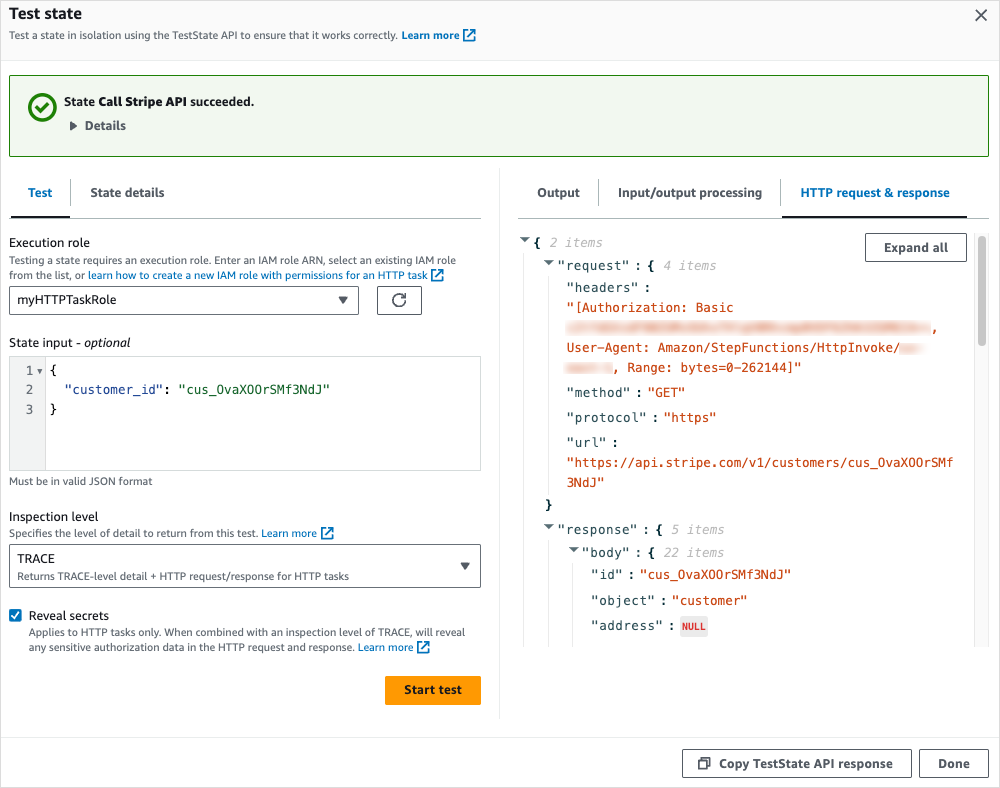
IAMautorizzazioni per l'utilizzo dell'API TestState
L'IAMutente che chiama l'TestStateAPI deve disporre delle autorizzazioni per eseguire le azioni states:TestState andiam:PassRole. Inoltre, se si imposta il parametro RevealSecrets sutrue, è necessario assicurarsi che l'IAMutente disponga delle autorizzazioni per eseguire l'azione. states:RevealSecrets Senza questa autorizzazione, Step Functions genera un errore di accesso negato.
È inoltre necessario assicurarsi che il ruolo di esecuzione contenga le IAM autorizzazioni necessarie per le risorse a cui accede lo stato. Per informazioni sulle autorizzazioni di cui uno stato potrebbe aver bisogno, consulta Gestione dei ruoli di esecuzione.
Il seguente esempio di IAM policy imposta le states:RevealSecrets autorizzazioni states:TestStateiam:PassRole, e.
{ "Version": "2012-10-17", "Statement": [ { "Effect": "Allow", "Action": [ "states:TestState", "states:RevealSecrets", "iam:PassRole" ], "Resource": "*" } ] }
Test di uno stato (Console)
È possibile testare uno stato nella console e controllare lo stato di output o il flusso di elaborazione dei dati di input e output. Per un task HTTP, puoi testare la richiesta e la risposta HTTP non elaborate.
Per testare uno stato
-
Apri la console Step Functions
. -
Scegli Crea macchina a stati per iniziare a creare una macchina a stati o scegli una macchina a stati esistente.
-
In Workflow Studio, scegli lo stato che desideri testare. modalità di progettazione
-
Scegliete Stato di test nel Pannello Inspector pannello di Workflow Studio.
-
Nella finestra di dialogo Stato di test, effettuate le seguenti operazioni:
-
Per Ruolo di esecuzione, scegliete un ruolo di esecuzione per testare lo stato. Assicurati di disporre delle IAMautorizzazioni necessarie per lo stato che desideri testare.
-
(Facoltativo) Fornisci qualsiasi input JSON necessario allo stato selezionato per il test.
-
Per Livello di ispezione, selezionate una delle seguenti opzioni in base ai valori che desiderate visualizzare:
-
INFO: mostra l'output dello stato nella scheda Output se il test ha esito positivo. Se il test fallisce, INFO mostra l'output dell'errore, che include il nome dell'errore e una spiegazione dettagliata della causa dell'errore. Per impostazione predefinita, Step Functions imposta il livello di ispezione su INFO se non si seleziona un livello.
-
DEBUG: mostra l'output dello stato e il risultato dell'elaborazione dei dati di input e output se il test ha esito positivo. Se il test fallisce, DEBUG mostra l'output dell'errore, che include il nome dell'errore e una spiegazione dettagliata della causa dell'errore.
-
TRACE: mostra la richiesta e la risposta HTTP non elaborate ed è utile per verificare intestazioni, parametri di query e altri dettagli specifici dell'API. Questa opzione è disponibile solo per il task HTTP.
Facoltativamente, puoi scegliere di selezionare Reveal secrets. In combinazione con TRACE, questa impostazione consente di visualizzare i dati sensibili inseriti dalla EventBridge connessione, come le chiavi API. L'identità IAM utente che utilizzi per accedere alla console deve disporre dell'autorizzazione per eseguire l'
states:RevealSecretsazione. Senza questa autorizzazione, all'avvio Step Functions del test viene generato un errore di accesso negato. Per un esempio di IAM policy che imposta l'states:RevealSecretsautorizzazione, vediIAMautorizzazioni per l'utilizzo dell'API TestState .
-
-
Scegli Avvia test.
-
Testare uno stato utilizzando AWS CLI
È possibile testare uno stato supportato utilizzando l'TestStateAPI inAWS CLI. Questa API accetta la definizione di uno stato e la esegue.
Per ogni stato, puoi specificare la quantità di dettagli che desideri visualizzare nei risultati del test. Questi dettagli forniscono informazioni aggiuntive sull'esecuzione dello stato, inclusi i risultati dell'elaborazione dei dati di input e output e le informazioni su richieste e risposte HTTP. Gli esempi seguenti mostrano i diversi livelli di ispezione che è possibile specificare per l' TestState API. Ricordatevi di sostituire il italicized testo con le informazioni specifiche della risorsa.
Questa sezione contiene i seguenti esempi che descrivono come utilizzare i diversi livelli di ispezione disponibili inStep Functions: AWS CLI
Esempio 1: utilizzo di INFO InspectionLevel per testare uno stato Choice
Per testare uno stato utilizzando INFO InspectionLevel in AWS CLI, esegui il test-state comando come mostrato nell'esempio seguente.
aws stepfunctions test-state \ --definition '{"Type": "Choice", "Choices": [{"Variable": "$.number", "NumericEquals": 1, "Next": "Equals 1"}, {"Variable": "$.number", "NumericEquals": 2, "Next": "Equals 2"}], "Default": "No Match"}' \ --role-arn arn:aws:iam::account-id:role/myRole\ --input '{"number": 2}'
Questo esempio utilizza uno stato Choice per determinare il percorso di esecuzione dello stato in base all'input numerico fornito. Per impostazione predefinita, Step Functions imposta inspectionLevel su INFO se non si imposta un livello.
Step Functionsrestituisce il seguente risultato.
{
"output": "{\"number\": 2}",
"nextState": "Equals 2",
"status": "SUCCEEDED"
}Esempio 2: utilizzo di DEBUG inspectionLevel per eseguire il debug dell'elaborazione dei dati di input e output in uno stato Pass
Per testare uno stato utilizzando DEBUG InspectionLevel in AWS CLI, esegui il comando come mostrato nell'esempio seguentetest-state.
aws stepfunctions test-state \ --definition '{"Type": "Pass", "InputPath": "$.payload", "Parameters": {"data": 1}, "ResultPath": "$.result", "OutputPath": "$.result.data", "Next": "Another State"}' \ --role-arn arn:aws:iam::account-id:role/myRole\ --input '{"payload": {"foo": "bar"}}' \ --inspection-level DEBUG
Questo esempio utilizza uno Passare lo stato del workflow stato per mostrare come Step Functions filtra e manipola i dati JSON di input utilizzando i filtri di elaborazione dei dati di input e output. Questo esempio utilizza i seguenti filtri:InputPath,, eParametri. Specificazione dello stato dell'output utilizzando ResultPath in Step Functions Filtraggio dell'output dello stato utilizzando OutputPath
Step Functionsrestituisce il seguente risultato.
{
"output": "1",
"inspectionData": {
"input": "{\"payload\": {\"foo\": \"bar\"}}",
"afterInputPath": "{\"foo\":\"bar\"}",
"afterParameters": "{\"data\":1}",
"afterResultSelector": "{\"data\":1}",
"afterResultPath": "{\"payload\":{\"foo\":\"bar\"},\"result\":{\"data\":1}}"
},
"nextState": "Another State",
"status": "SUCCEEDED"
}Esempio 3: utilizzo di TRACE InspectionLevel e RevealSecrets per ispezionare la richiesta HTTP inviata a un'API HTTPS
Per testare un task HTTP utilizzando TRACE InspectionLevel insieme al parametro RevealSecrets in, esegui il comando come illustrato nell' AWS CLI esempio seguente. test-state
aws stepfunctions test-state \
--definition '{"Type": "Task", "Resource": "arn:aws:states:::http:invoke", "Parameters": {"Method": "GET", "Authentication": {"ConnectionArn": "arn:aws:events:region:account-id:connection/MyConnection/0000000-0000-0000-0000-000000000000"}, "ApiEndpoint": "https://httpbin.org/get", "Headers": {"definitionHeader": "h1"}, "RequestBody": {"message": "Hello from Step Functions!"}, "QueryParameters": {"queryParam": "q1"}}, "End": true}' \
--role-arn arn:aws:iam::account-id:role/myRole \
--inspection-level TRACE \
--reveal-secretsQuesto esempio verifica se il task HTTP chiama l'API HTTPS specificata,. https://httpbin.org/ Mostra anche i dati di richiesta e risposta HTTP per la chiamata API.
{
"output": "{\"Headers\":{\"date\":[\"Tue, 21 Nov 2023 00:06:17 GMT\"],\"access-control-allow-origin\":[\"*\"],\"content-length\":[\"620\"],\"server\":[\"gunicorn/19.9.0\"],\"access-control-allow-credentials\":[\"true\"],\"content-type\":[\"application/json\"]},\"ResponseBody\":{\"args\":{\"QueryParam1\":\"QueryParamValue1\",\"queryParam\":\"q1\"},\"headers\":{\"Authorization\":\"Basic XXXXXXXX\",\"Content-Type\":\"application/json; charset=UTF-8\",\"Customheader1\":\"CustomHeaderValue1\",\"Definitionheader\":\"h1\",\"Host\":\"httpbin.org\",\"Range\":\"bytes=0-262144\",\"Transfer-Encoding\":\"chunked\",\"User-Agent\":\"Amazon|StepFunctions|HttpInvoke|region\",\"X-Amzn-Trace-Id\":\"Root=1-0000000-0000-0000-0000-000000000000\"},\"origin\":\"12.34.567.891\",\"url\":\"https://httpbin.org/get?queryParam=q1&QueryParam1=QueryParamValue1\"},\"StatusCode\":200,\"StatusText\":\"OK\"}",
"inspectionData": {
"input": "{}",
"afterInputPath": "{}",
"afterParameters": "{\"Method\":\"GET\",\"Authentication\":{\"ConnectionArn\":\"arn:aws:events:region:account-id:connection/foo/a59c10f0-a315-4c1f-be6a-559b9a0c6250\"},\"ApiEndpoint\":\"https://httpbin.org/get\",\"Headers\":{\"definitionHeader\":\"h1\"},\"RequestBody\":{\"message\":\"Hello from Step Functions!\"},\"QueryParameters\":{\"queryParam\":\"q1\"}}",
"result": "{\"Headers\":{\"date\":[\"Tue, 21 Nov 2023 00:06:17 GMT\"],\"access-control-allow-origin\":[\"*\"],\"content-length\":[\"620\"],\"server\":[\"gunicorn/19.9.0\"],\"access-control-allow-credentials\":[\"true\"],\"content-type\":[\"application/json\"]},\"ResponseBody\":{\"args\":{\"QueryParam1\":\"QueryParamValue1\",\"queryParam\":\"q1\"},\"headers\":{\"Authorization\":\"Basic XXXXXXXX\",\"Content-Type\":\"application/json; charset=UTF-8\",\"Customheader1\":\"CustomHeaderValue1\",\"Definitionheader\":\"h1\",\"Host\":\"httpbin.org\",\"Range\":\"bytes=0-262144\",\"Transfer-Encoding\":\"chunked\",\"User-Agent\":\"Amazon|StepFunctions|HttpInvoke|region\",\"X-Amzn-Trace-Id\":\"Root=1-0000000-0000-0000-0000-000000000000\"},\"origin\":\"12.34.567.891\",\"url\":\"https://httpbin.org/get?queryParam=q1&QueryParam1=QueryParamValue1\"},\"StatusCode\":200,\"StatusText\":\"OK\"}",
"afterResultSelector": "{\"Headers\":{\"date\":[\"Tue, 21 Nov 2023 00:06:17 GMT\"],\"access-control-allow-origin\":[\"*\"],\"content-length\":[\"620\"],\"server\":[\"gunicorn/19.9.0\"],\"access-control-allow-credentials\":[\"true\"],\"content-type\":[\"application/json\"]},\"ResponseBody\":{\"args\":{\"QueryParam1\":\"QueryParamValue1\",\"queryParam\":\"q1\"},\"headers\":{\"Authorization\":\"Basic XXXXXXXX\",\"Content-Type\":\"application/json; charset=UTF-8\",\"Customheader1\":\"CustomHeaderValue1\",\"Definitionheader\":\"h1\",\"Host\":\"httpbin.org\",\"Range\":\"bytes=0-262144\",\"Transfer-Encoding\":\"chunked\",\"User-Agent\":\"Amazon|StepFunctions|HttpInvoke|region\",\"X-Amzn-Trace-Id\":\"Root=1-0000000-0000-0000-0000-000000000000\"},\"origin\":\"12.34.567.891\",\"url\":\"https://httpbin.org/get?queryParam=q1&QueryParam1=QueryParamValue1\"},\"StatusCode\":200,\"StatusText\":\"OK\"}",
"afterResultPath": "{\"Headers\":{\"date\":[\"Tue, 21 Nov 2023 00:06:17 GMT\"],\"access-control-allow-origin\":[\"*\"],\"content-length\":[\"620\"],\"server\":[\"gunicorn/19.9.0\"],\"access-control-allow-credentials\":[\"true\"],\"content-type\":[\"application/json\"]},\"ResponseBody\":{\"args\":{\"QueryParam1\":\"QueryParamValue1\",\"queryParam\":\"q1\"},\"headers\":{\"Authorization\":\"Basic XXXXXXXX\",\"Content-Type\":\"application/json; charset=UTF-8\",\"Customheader1\":\"CustomHeaderValue1\",\"Definitionheader\":\"h1\",\"Host\":\"httpbin.org\",\"Range\":\"bytes=0-262144\",\"Transfer-Encoding\":\"chunked\",\"User-Agent\":\"Amazon|StepFunctions|HttpInvoke|region\",\"X-Amzn-Trace-Id\":\"Root=1-0000000-0000-0000-0000-000000000000\"},\"origin\":\"12.34.567.891\",\"url\":\"https://httpbin.org/get?queryParam=q1&QueryParam1=QueryParamValue1\"},\"StatusCode\":200,\"StatusText\":\"OK\"}",
"request": {
"protocol": "https",
"method": "GET",
"url": "https://httpbin.org/get?queryParam=q1&QueryParam1=QueryParamValue1",
"headers": "[definitionHeader: h1, Authorization: Basic XXXXXXXX, CustomHeader1: CustomHeaderValue1, User-Agent: Amazon|StepFunctions|HttpInvoke|region, Range: bytes=0-262144]",
"body": "{\"message\":\"Hello from Step Functions!\",\"BodyKey1\":\"BodyValue1\"}"
},
"response": {
"protocol": "https",
"statusCode": "200",
"statusMessage": "OK",
"headers": "[date: Tue, 21 Nov 2023 00:06:17 GMT, content-type: application/json, content-length: 620, server: gunicorn/19.9.0, access-control-allow-origin: *, access-control-allow-credentials: true]",
"body": "{\n \"args\": {\n \"QueryParam1\": \"QueryParamValue1\", \n \"queryParam\": \"q1\"\n }, \n \"headers\": {\n \"Authorization\": \"Basic XXXXXXXX\", \n \"Content-Type\": \"application/json; charset=UTF-8\", \n \"Customheader1\": \"CustomHeaderValue1\", \n \"Definitionheader\": \"h1\", \n \"Host\": \"httpbin.org\", \n \"Range\": \"bytes=0-262144\", \n \"Transfer-Encoding\": \"chunked\", \n \"User-Agent\": \"Amazon|StepFunctions|HttpInvoke|region\", \n \"X-Amzn-Trace-Id\": \"Root=1-0000000-0000-0000-0000-000000000000\"\n }, \n \"origin\": \"12.34.567.891\", \n \"url\": \"https://httpbin.org/get?queryParam=q1&QueryParam1=QueryParamValue1\"\n}\n"
}
},
"status": "SUCCEEDED"
}Esempio 4: utilizzo dell'utilità jq per filtrare e stampare la risposta restituita dall' TestState API
L' TestState API restituisce i dati JSON come stringhe di escape nella sua risposta. L'AWS CLIesempio seguente estende l'esempio 3 e utilizza l'jqutilità per filtrare e stampare la risposta HTTP restituita dall' TestState API in un formato leggibile dall'uomo. Per informazioni jq e istruzioni di installazione, consulta jq on. GitHub
aws stepfunctions test-state \
--definition '{"Type": "Task", "Resource": "arn:aws:states:::http:invoke", "Parameters": {"Method": "GET", "Authentication": {"ConnectionArn": "arn:aws:events:region:account-id:connection/MyConnection/0000000-0000-0000-0000-000000000000"}, "ApiEndpoint": "https://httpbin.org/get", "Headers": {"definitionHeader": "h1"}, "RequestBody": {"message": "Hello from Step Functions!"}, "QueryParameters": {"queryParam": "q1"}}, "End": true}' \
--role-arn arn:aws:iam::account-id:role/myRole \
--inspection-level TRACE \
--reveal-secrets \
| jq '.inspectionData.response.body | fromjson'L'esempio seguente mostra l'output restituito in un formato leggibile dall'uomo.
{
"args": {
"QueryParam1": "QueryParamValue1",
"queryParam": "q1"
},
"headers": {
"Authorization": "Basic XXXXXXXX",
"Content-Type": "application/json; charset=UTF-8",
"Customheader1": "CustomHeaderValue1",
"Definitionheader": "h1",
"Host": "httpbin.org",
"Range": "bytes=0-262144",
"Transfer-Encoding": "chunked",
"User-Agent": "Amazon|StepFunctions|HttpInvoke|region",
"X-Amzn-Trace-Id": "Root=1-0000000-0000-0000-0000-000000000000"
},
"origin": "12.34.567.891",
"url": "https://httpbin.org/get?queryParam=q1&QueryParam1=QueryParamValue1"
}Test e debug del flusso di dati di input e output
L'TestStateAPI è utile per testare ed eseguire il debug dei dati che fluiscono attraverso il flusso di lavoro. Questa sezione fornisce alcuni concetti chiave e spiega come utilizzarli TestState per questo scopo.
Concetti chiave
NelStep Functions, il processo di filtraggio e manipolazione dei dati JSON mentre attraversano gli stati della macchina a stati viene chiamato elaborazione di input e output. Per ulteriori informazioni sul funzionamento, consulta Elaborazione di input e output in Step Functions.
Tutti i tipi di stato presenti in Amazon States Language (ASL) (Task, Parallel, Map, Pass, Wait, Choice, Succeed e Fail) condividono una serie di campi comuni per filtrare e manipolare i dati JSON che li attraversano. Questi campi sono:InputPath,, eParametri. ResultSelector Specificazione dello stato dell'output utilizzando ResultPath in Step Functions Filtraggio dell'output dello stato utilizzando OutputPath Il supporto per ogni campo varia a seconda degli stati
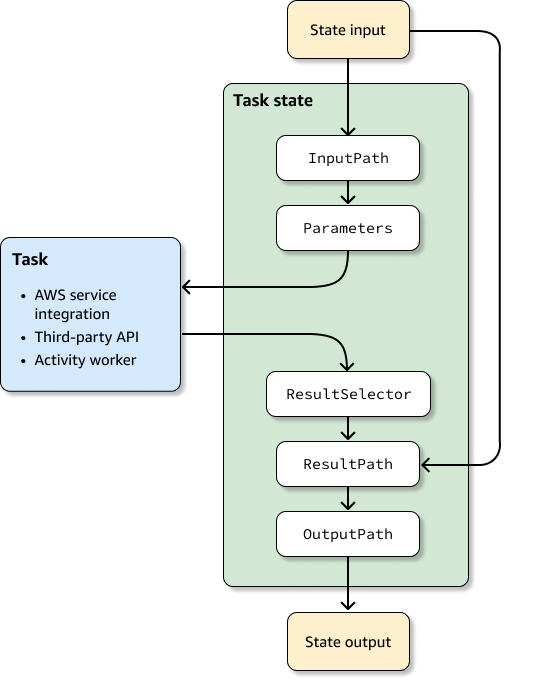
L'elenco seguente descrive l'ordine di applicazione dei campi di elaborazione di input e output mostrati nel diagramma.
-
L'input di stato è costituito dai dati JSON passati allo stato corrente da uno stato precedente.
-
InputPathfiltra una parte dell'input allo stato grezzo.
-
L'attività esegue un lavoro e restituisce un risultato.
-
ResultSelectorseleziona un insieme di valori da escludere dal risultato dell'attività.
-
Specificazione dello stato dell'output utilizzando ResultPath in Step Functionscombina il risultato con l'input allo stato grezzo o lo sostituisce con esso.
-
Filtraggio dell'output dello stato utilizzando OutputPathfiltra una parte dell'output per farla passare allo stato successivo.
-
Lo stato di output è costituito dai dati JSON passati dallo stato corrente allo stato successivo.
Questi campi di elaborazione di input e output sono opzionali. Se non si utilizza nessuno di questi campi nella definizione dello stato, l'attività utilizzerà lo stato non elaborato e restituirà il risultato dell'attività come output dello stato.
Utilizzo TestState per ispezionare l'elaborazione di input e output
Quando si chiama l'TestStateAPI e si imposta il inspectionLevel parametro suDEBUG, la risposta dell'API include un oggetto chiamatoinspectionData. Questo oggetto contiene campi che consentono di verificare in che modo i dati sono stati filtrati o manipolati all'interno dello stato in cui sono stati eseguiti. L'esempio seguente mostra l'inspectionDataoggetto per uno stato Task.
"inspectionData": {
"input": string,
"afterInputPath": string,
"afterParameters": string,
"result": string,
"afterResultSelector": string,
"afterResultPath": string,
"output": string
}In questo esempio, ogni campo che contiene il after prefisso mostra i dati dopo l'applicazione di un determinato campo. Ad esempio, afterInputPath mostra l'effetto dell'applicazione del InputPath campo per filtrare l'input allo stato grezzo. Il diagramma seguente mappa ogni campo di definizione ASL al campo corrispondente nell'inspectionDataoggetto:

Per esempi di utilizzo dell' TestState API per il debug dell'elaborazione di input e output, consulta quanto segue: